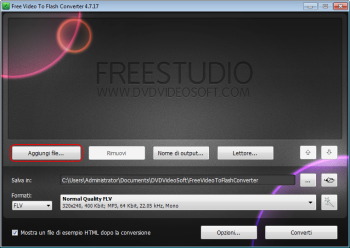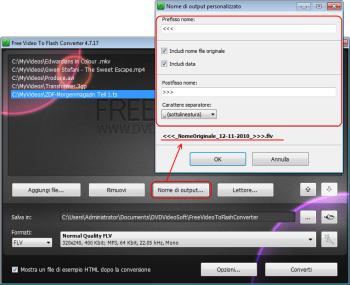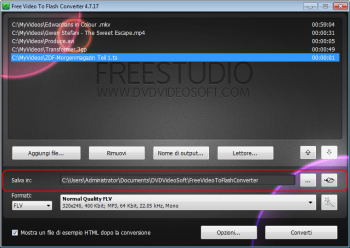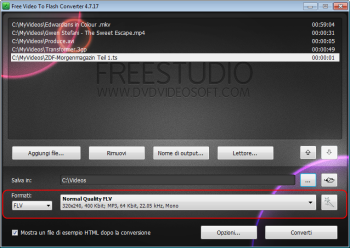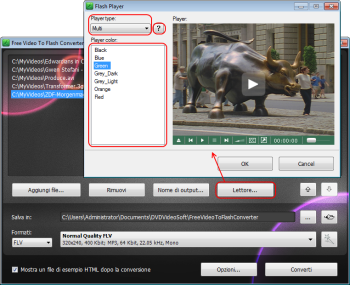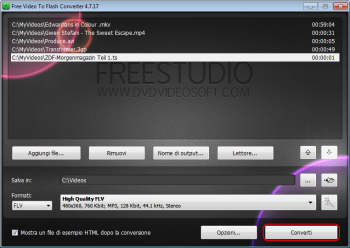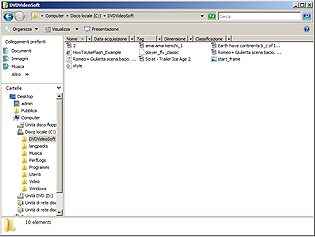Home | Guide Software | Guide Hardware | Download | Articoli | Forum | Cerca nel sito | Contatti
| |||||
|
|
Convertire video in Flash .swf
A cura di: DvdVideoSoft Passo 1. Scarica Free Video to Flash ConverterÈ un programma gratuito per convertire i propri video e filmati in animazioni FLASH (file .swf). Passo 2. Avvia Free Video to Flash ConverterVai dal menu Start > Tutti i programmi > DVDVideoSoft > i Programmi > Free Video to Flash Converter o clicca sull'icona di DVDVideoSoft Free Studio sul desktop. L'interfaccia è abbastanza semplice. Troviamo il campo per i file di input, il campo del percorso di output e la lista delle impostazioni preconfigurate. Se vuoi cambiare il tema (una skin del programma), vai da Opzioni → Tema. Passo 3. Seleziona i file video di inputClicca sul pulsante Aggiungi file... e seleziona i(l) file video di input dal tuo computer. Formati di input sono: *.avi, *.ivf, *.div, *.divx, *.ogv, *.mpg, *.mpeg, *.mpe, *.mp4, *.m4v, *.wmv, *.asf, *.mov, *.qt, *.ts, *.mts, *.m2t, *.m2ts, *.mod, *.tod, *.3gp2, *.3gpp, *.3gp, *.3g2, *.dvr-ms, *.vro, *.flv, *f4v, *.amv, *.rm, *.rmm, *.rv, *.rmvb, *.mkv.
Per default, il nome di output è lo stesso com'è il titolo del video originale. Se preferisci modificarlo, clicca sul pulsante Nome di output... Ci sono diversi parametri (prefisso nome, postfisso nome ed altri) che possono essere configurati a tuo piacere. Nella parte bassa di questa finestra è possibile vedere il modello del nome di output. È il risultato delle opzioni attuali. Nota: il modello è lo stesso per tutti i file di output durante una sessione, non è possibile configurare il modello unico per ogni file.
Passo 4. Seleziona la cartella di outputClicca sul pulsante Sfoglia... e seleziona la cartella in cui vuoi salvare i tuoi file video convertiti. Clicca su OK. Se vuoi accedere al contenuto della cartella di output, clicca su Aprire.
Passo 5. Seleziona il formato di outputNella lista dei formati seleziona FLV o SWF. Nella lista delle impostazioni scegli una delle impostazioni preconfigurate. Nota: per default, è impossibile aggiungere il player per il file SWF. Quest'opzione è accessibile solo per video FLV. Se vuoi controllare la riproduzione del video sul tuo sito, bisogna selezionare FLV come il formato di output.
Clicca sul pulsante Lettore... ed una nuova finestra deve aprirsi. Seleziona lo stile del player. Clicca su OK per tornare alla finestra principale del programma. Nota: clicca sul pulsante "?" per sapere di più sulle funzioni dei lettori. Nota: il pulsante Lettore... non è accessibile nel caso in cui selezioni SWF come il formato di output. Se preferisci aggiungere il player per il tuo clip, bisogna selezionare FLV dalla lista dei formati. Passo 6. Converti videoClicca sul
pulsante Converti ed attendi finché il video sia convertito. Passo 8. Inserisci il video flash nel tuo sito
Copia il
codice da
un'esempio della pagina html sulla tua pagina web. Adesso hai il video flash sul tuo pc.
|
|||